時間:2017-07-04 來源:互聯網 瀏覽量:
今天給大家帶來Win7超級管理員賬戶被禁用的解決方法有哪些,Win7超級管理員賬戶被禁用如何解決,讓您輕鬆解決問題。
很多朋友都會發現,剛剛裝好的Win7操作係統超級管理員賬戶是默認被禁用的。這個設置是防止一些係統程序被改變,影響到相關的程序運行而優化的。可是,我們很多時候在使用軟件的時候,必須獲取win7超級管理員權限,這就很麻煩了。有沒有一種方法可以一直啟用Win7超級管理員權限呢?答案是肯定的,下麵就來看看具體的操作方法吧。
1、打開開始菜單,右擊“計算機”,選擇“管理”。打開進入後,點擊“是”
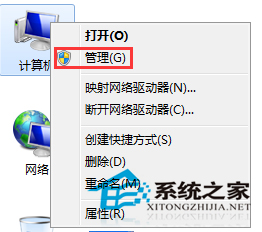
2、在“計算機管理”窗口,依次定位到“本地用戶和組->用戶”。單擊展開“用戶”項。
3、在右邊的細節窗口中,右擊“Administrator”,選擇“屬性”。
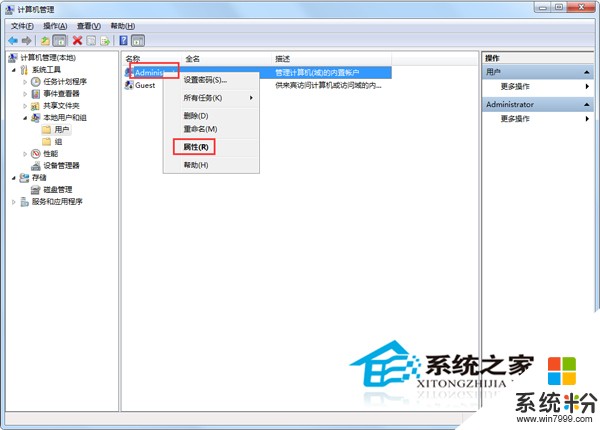
4、默認狀態下,Administrator屬性窗口中“賬戶已禁用”項是勾選著的。我們需要取消其勾選,然後按“確定”保存更改

Win7超級管理員權限被啟用之後,千萬要注意一個問題,那就是自己的電腦不要輕易的借給他人使用,以免他人在使用的過程中,修改了相關的程序設置。給自己在使用電腦的過程中帶來不必要的麻煩。為了避免他人在未經過自己允許的前提下使用電腦,可以使用瘋狂屏幕鎖軟件來保護自己的電腦,非常好用哦!
以上就是Win7超級管理員賬戶被禁用的解決方法有哪些,Win7超級管理員賬戶被禁用如何解決教程,希望本文中能幫您解決問題。